デフォルト設定では、Windows 10へのサインインにMicrosoftアカウントを使用している場合、現在利用可能なWindows 10のパブリックビルドでは、ログイン画面またはサインイン画面にMicrosoftアカウントの電子メールアドレスが表示されます。
PCのサインインまたはログイン画面にMicrosoftアカウントの電子メールアドレスを表示しても害はありませんが、プライバシー上の理由から、ログインまたはサインイン画面にWindows 10のMicrosoftアカウントの電子メールアドレスが表示されないようにすることを希望します。

これまでは、ユーザーがログイン画面でアカウント情報を非表示にしたい場合は、グループポリシーまたはレジストリエディタを使用する必要がありました。 あなたは、Windows 10ログイン画面ガイドの詳細な説明からユーザ名と電子メールアドレスを隠すために私たちの方法をたどることができます。
Windows 10のログイン画面でアカウントの詳細を隠す
Microsoftはユーザーの意見に耳を傾け、Windows 10のサインイン画面で電子メールアドレスなどのアカウント詳細をすばやく表示または非表示にするオプションを[設定]の下に追加しました。
Windows 10 14328以上のビルドを実行しているユーザーは、下記の手順を実行することでログイン画面にアカウント情報を表示または非表示にすることができます。
Windows 10のサインイン画面で電子メールアドレスを表示または非表示にする
注:この機能はWindows 10ビルド14328以上のビルドでのみ利用可能です。 先に進む前に、Windows 10のビルド番号を確認してください。
注2: Windows 10 14328以降のビルドでは、Windows 10はサインイン画面に電子メールアドレスなどのアカウント詳細を表示しません。
ステップ1: [スタート]メニューの左側にある[設定]アイコンをクリックするか、Windowsロゴ+ Iキーボードショートカットを使用して、設定アプリを開きます。
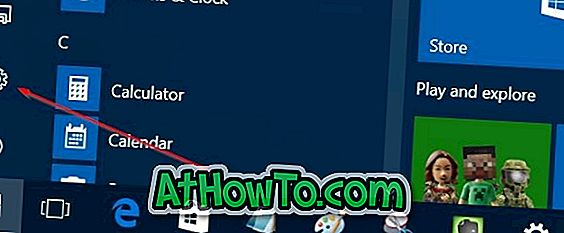
ステップ2: アカウントをクリックして下さい 。 サインインオプションをクリックします 。
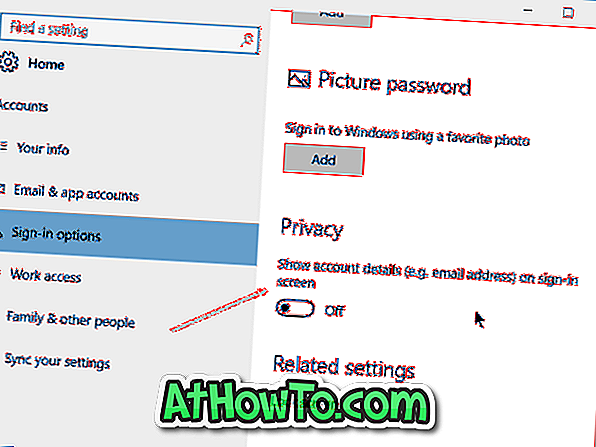
ステップ3:プライバシーセクションの下で、 サインイン画面にアカウントの詳細を表示する(例、Eメールアドレス)というラベルの付いたオプションをオフにして、Windows 10のサインイン画面にEメールアドレスを含むアカウントの詳細を隠します。
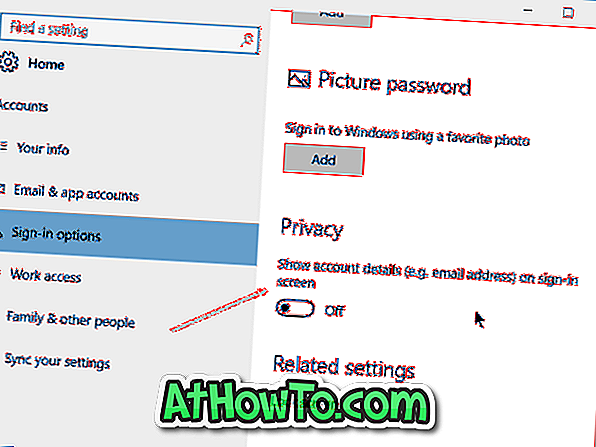
Windows 10のガイドでMicrosoftアカウントのパスワードを回復またはリセットする方法も興味深いかもしれません。














